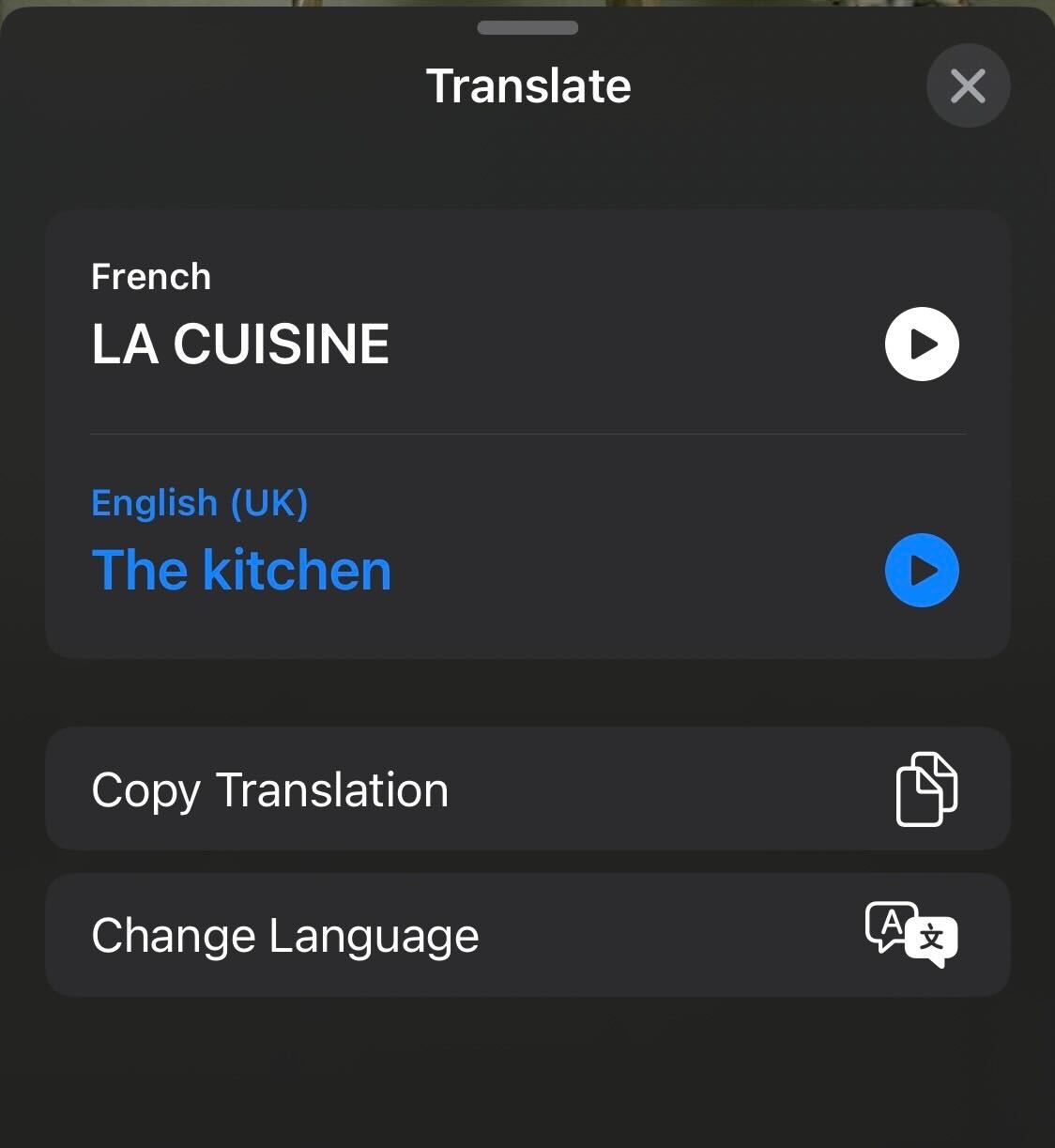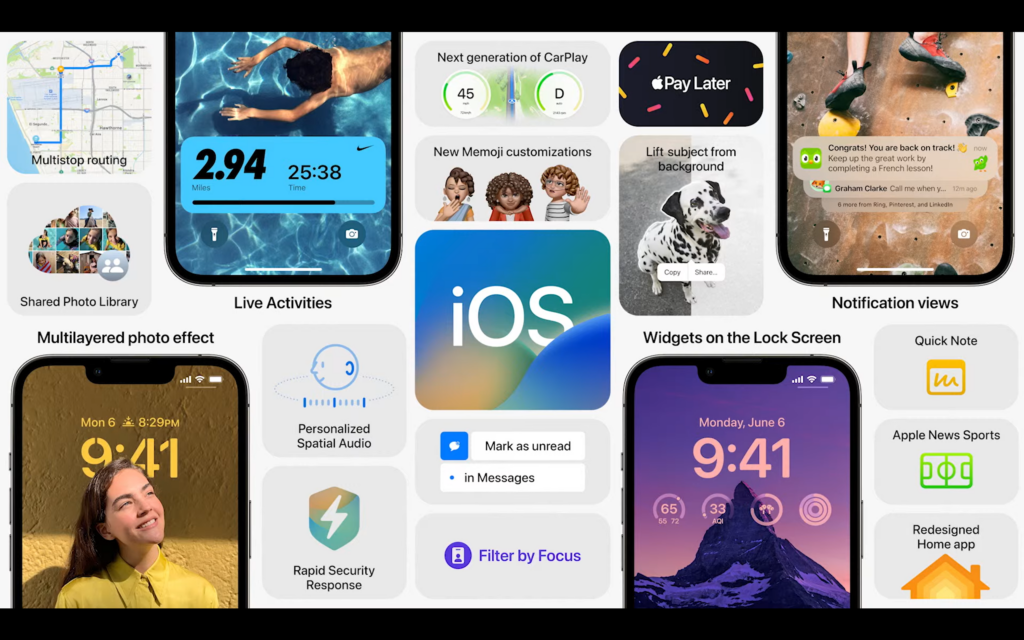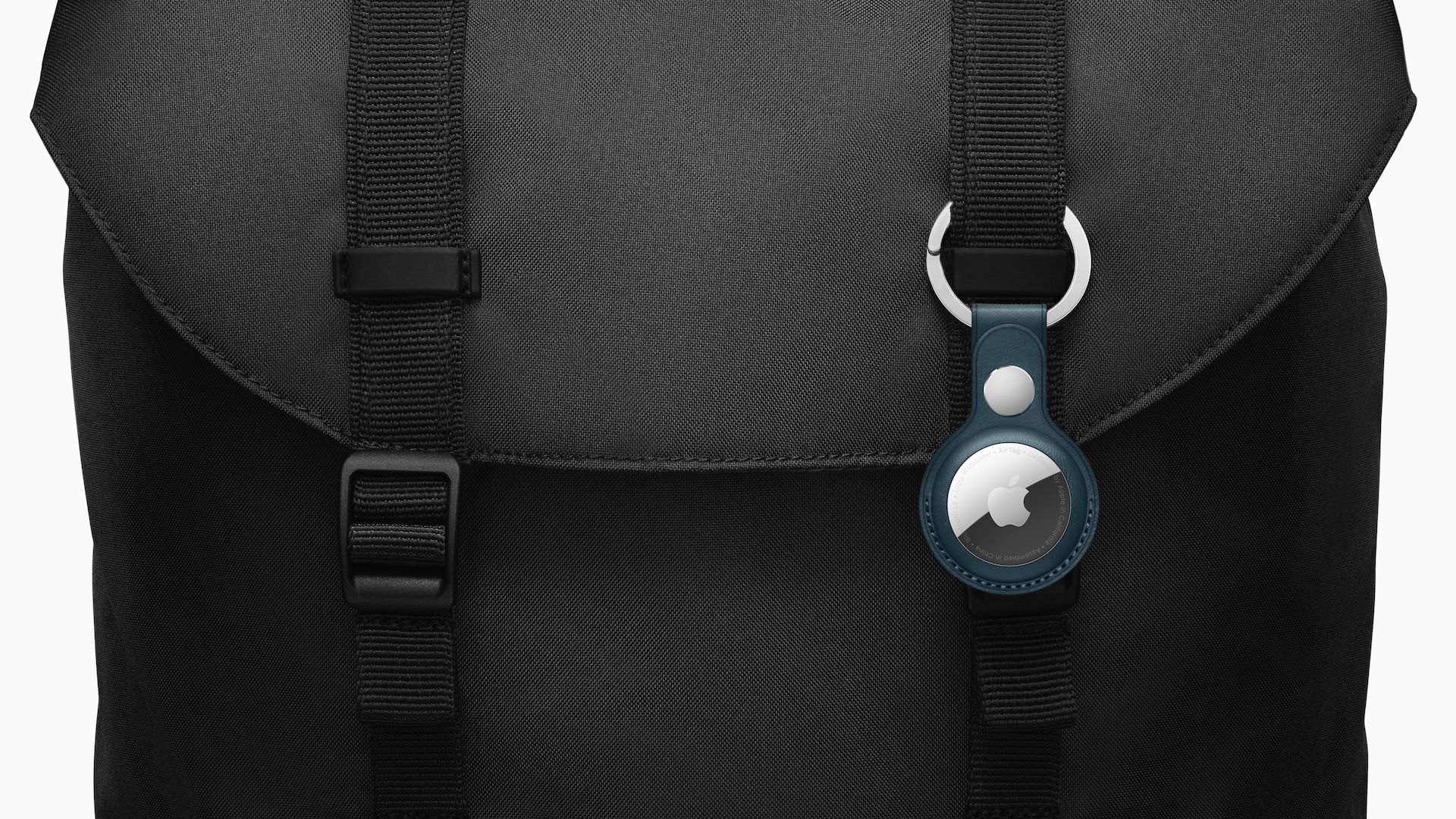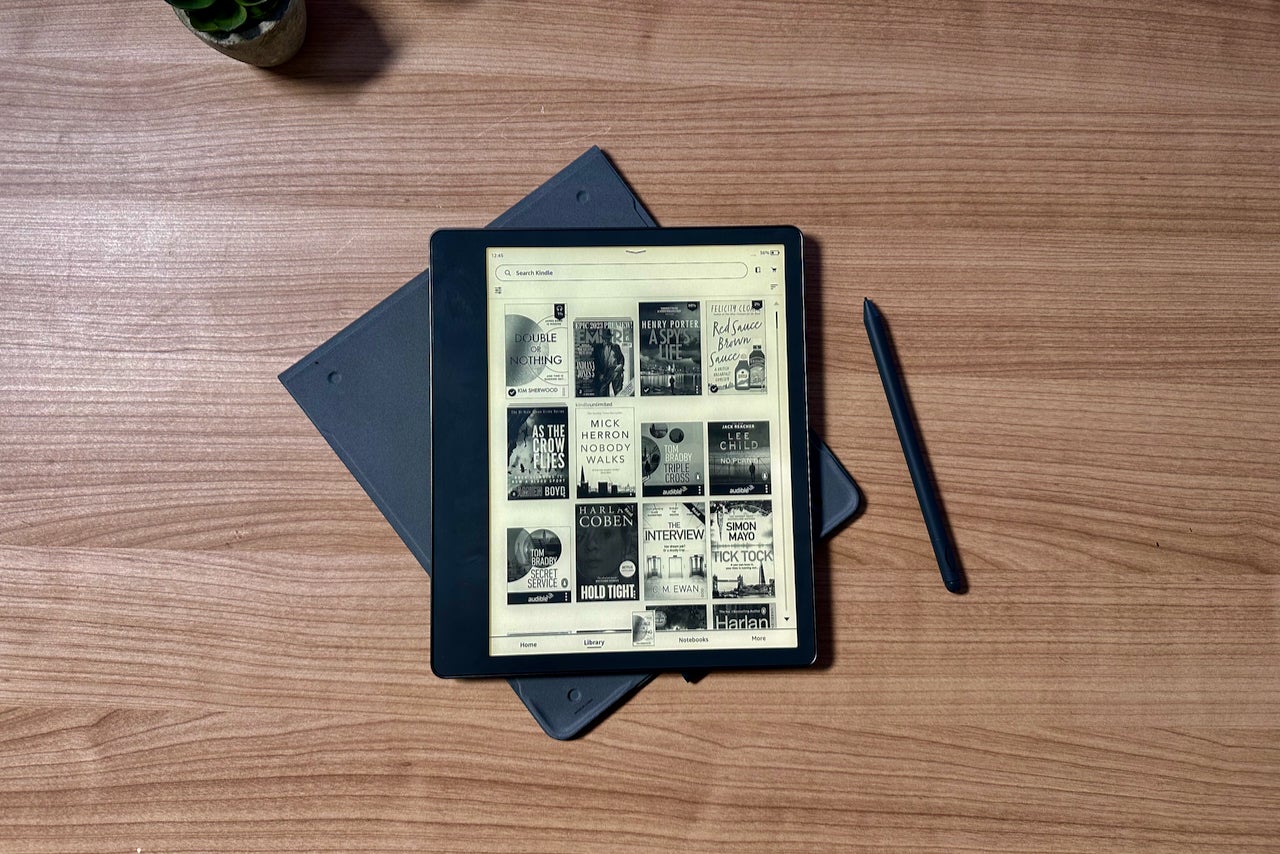Así es como puede traducir rápidamente el texto de una foto usando un iPhone con iOS 16.
La modernización de iOS 16 se lanzó recientemente y ha añadido una gran cantidad de nuevas funciones al iPhone.
No solo puede personalizar su fondo y amplificar widgets a su pantalla de soledad, sino que ahora puede traducir texto directamente desde su biblioteca de fotos, lo que facilita la traducción de letreros de calles y otras cosas interesantes que puede ver durante sus recreo.
Es importante tener en cuenta que deberá ejecutar iOS 16, ya que este método no funcionará en un iPhone con iOS 15. Si aún no ha descargado la modernización, puede hacerlo ingresando a Actualizaciones de software en Configuración, y se aplica a todos los iPhone lanzados posteriormente del iPhone 8.
Si quieres instruirse la forma más obvio de traducir texto en fotos, asegúrate de seguir leyendo.
Lo que necesitarás:
- Un iPhone con iOS 16
La lectura corta
- Abre la aplicación Fotos
- Haga clic en una foto
- Mantenga presionado el texto que desea traducir
- Haga clic en la flecha pequeña
- Presiona Traducir
- Analizar la traducción
-
Paso
1Abre la aplicación Fotos
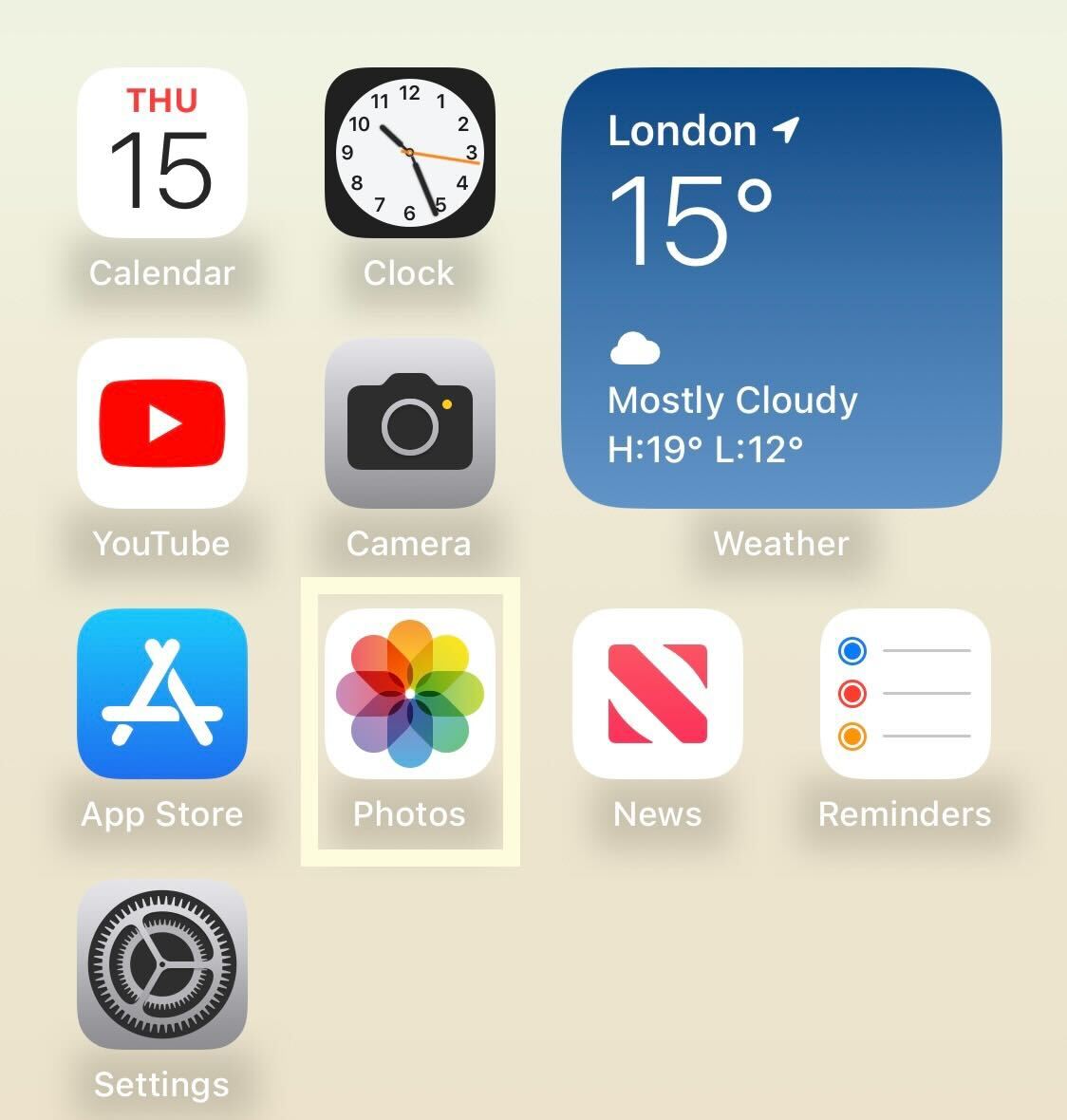
Desbloquee su dispositivo y haga clic en la aplicación Fotos.
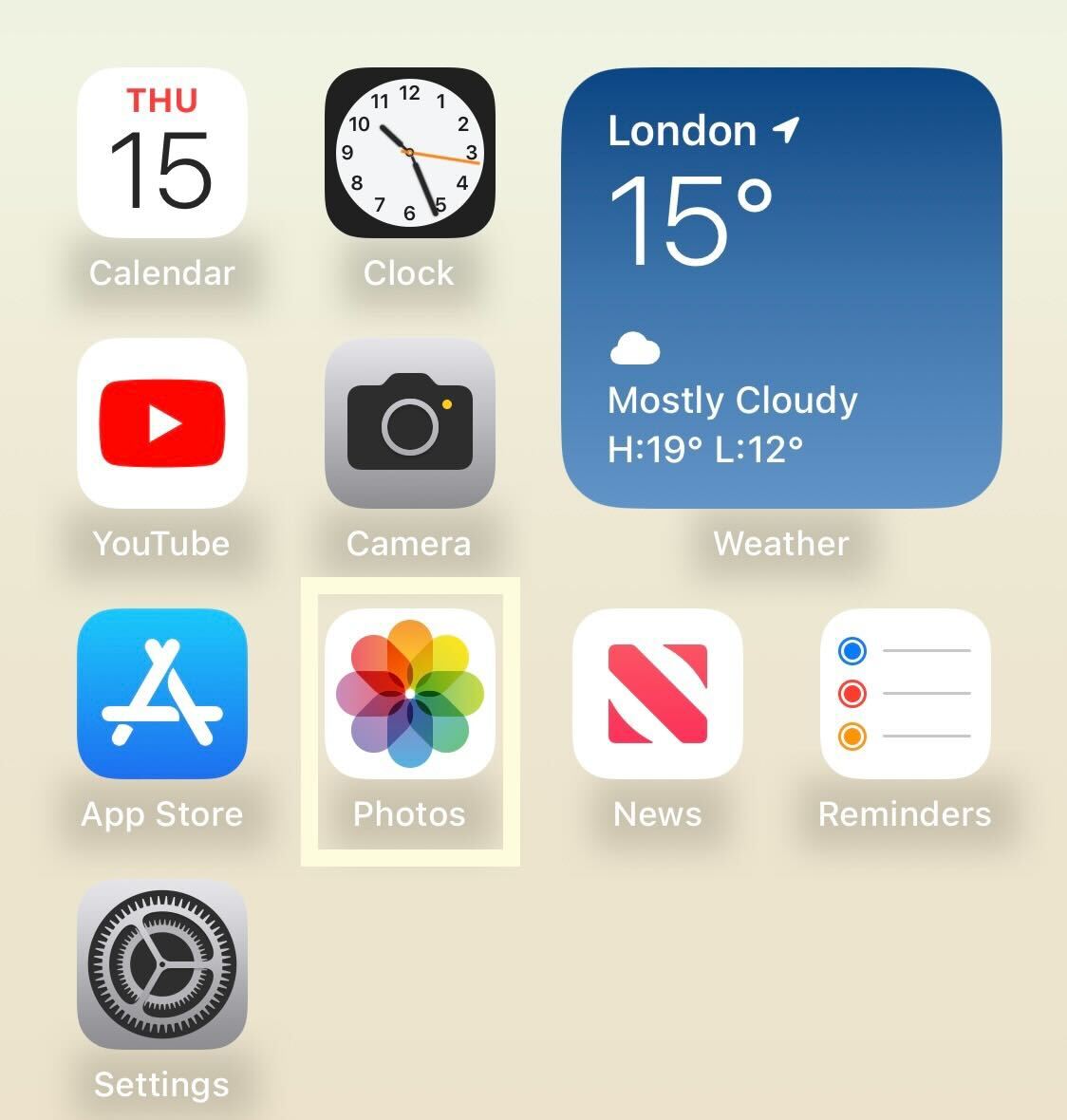
-
Paso
2Haga clic en una foto
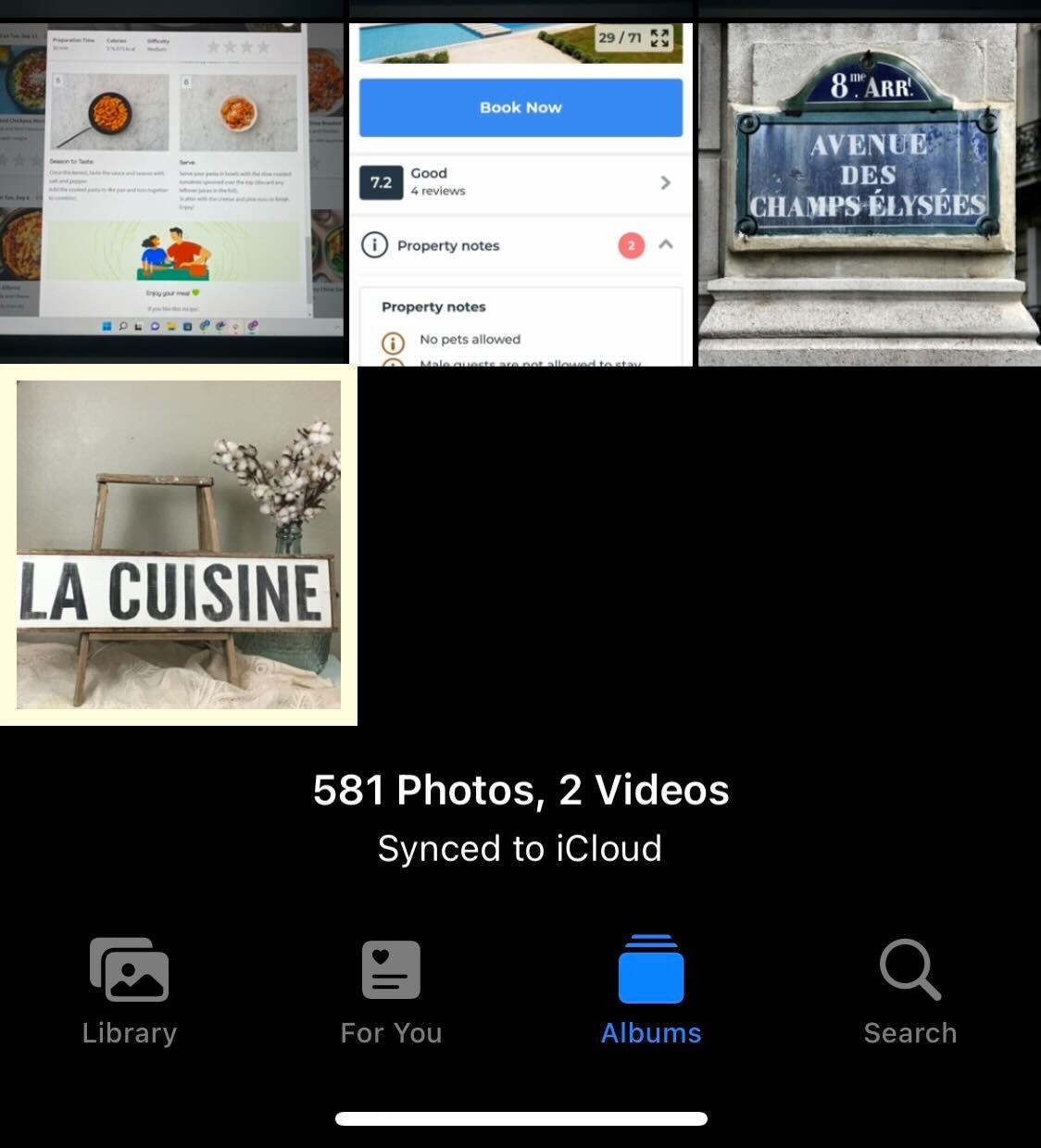
Seleccione la foto que desea traducir de su biblioteca de fotos.
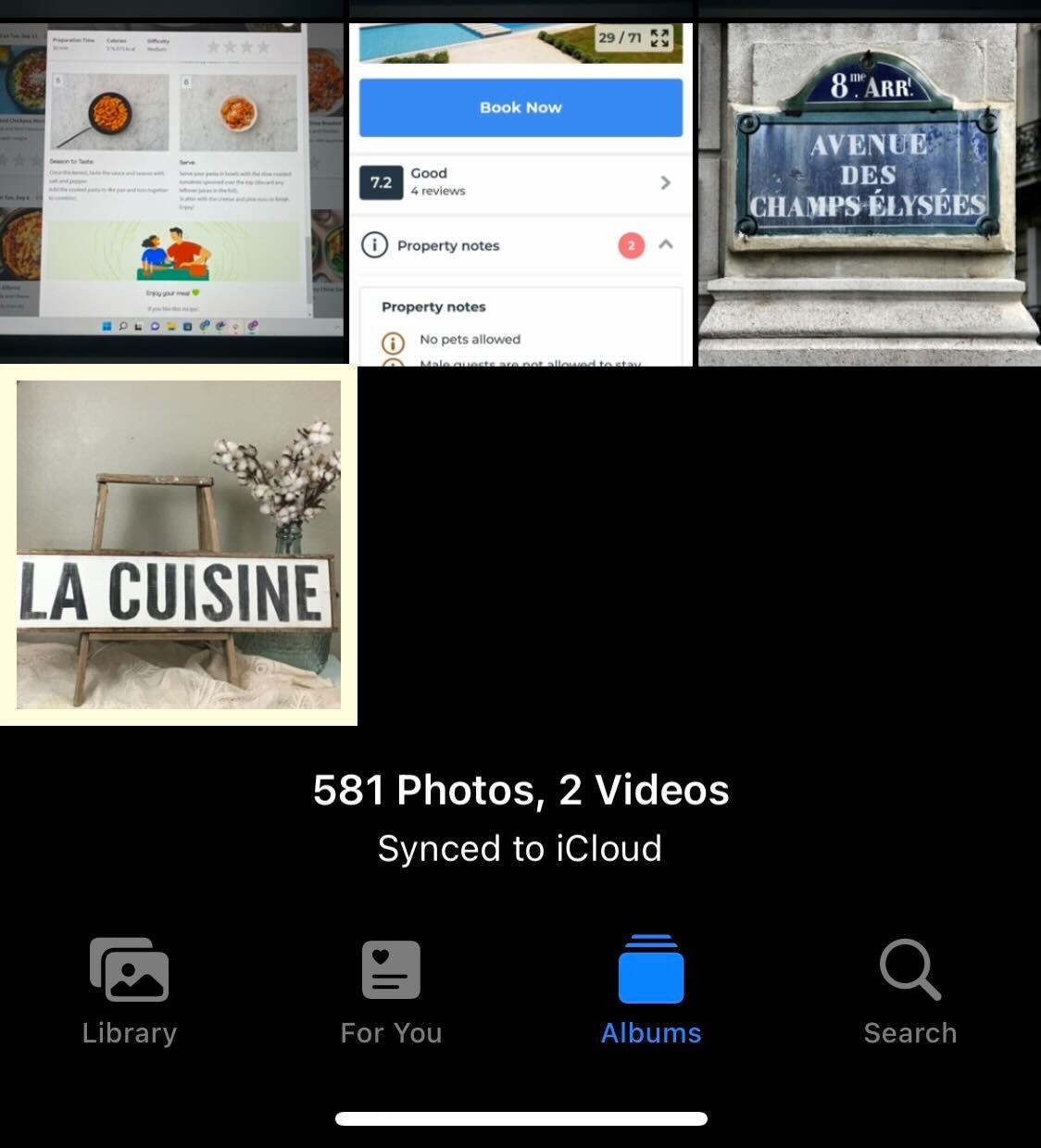
-
Paso
3Mantenga presionado el texto que desea traducir

Mantenga presionado el texto que desea traducir en su foto. Es posible que descubra que el texto tarda unos segundos en registrarse y que hacer teleobjetivo en un texto pequeño hace que sea más obvio de escanear.

-
Paso
4Haga clic en la flecha pequeña
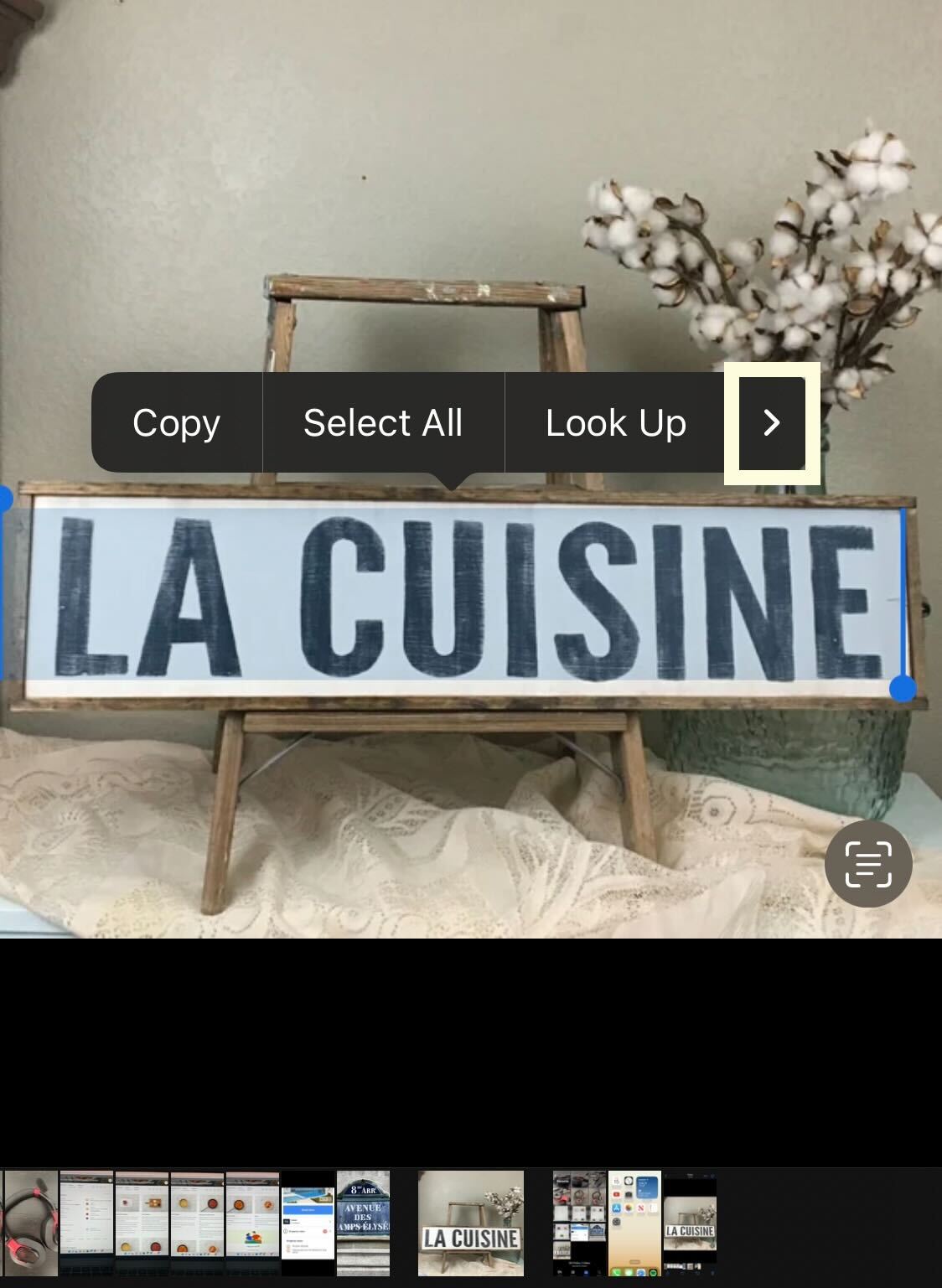
Desde el pequeño menú presentado, haga clic en la pequeña flecha en el flanco derecho.
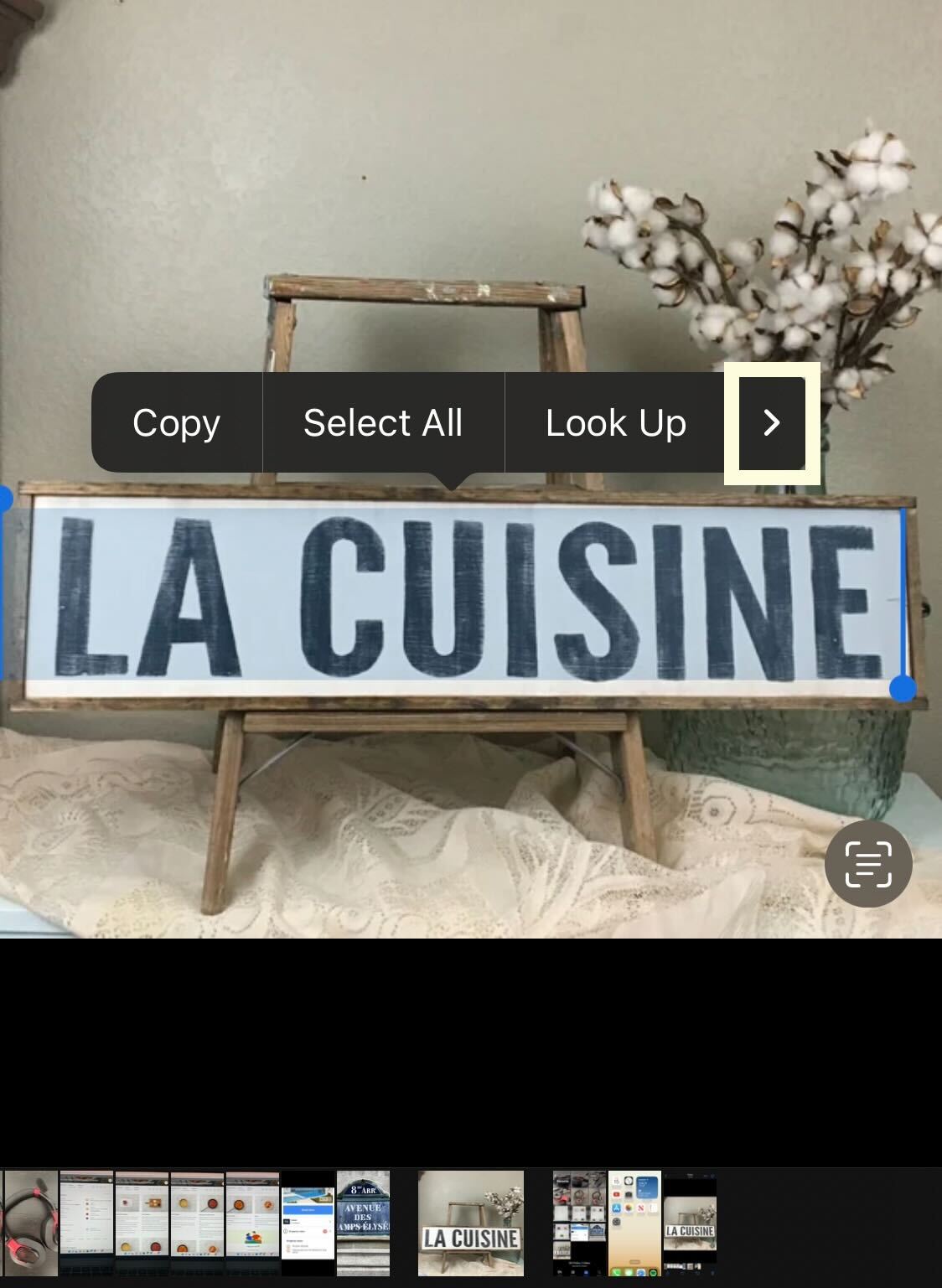
-
Paso
5Presiona Traducir
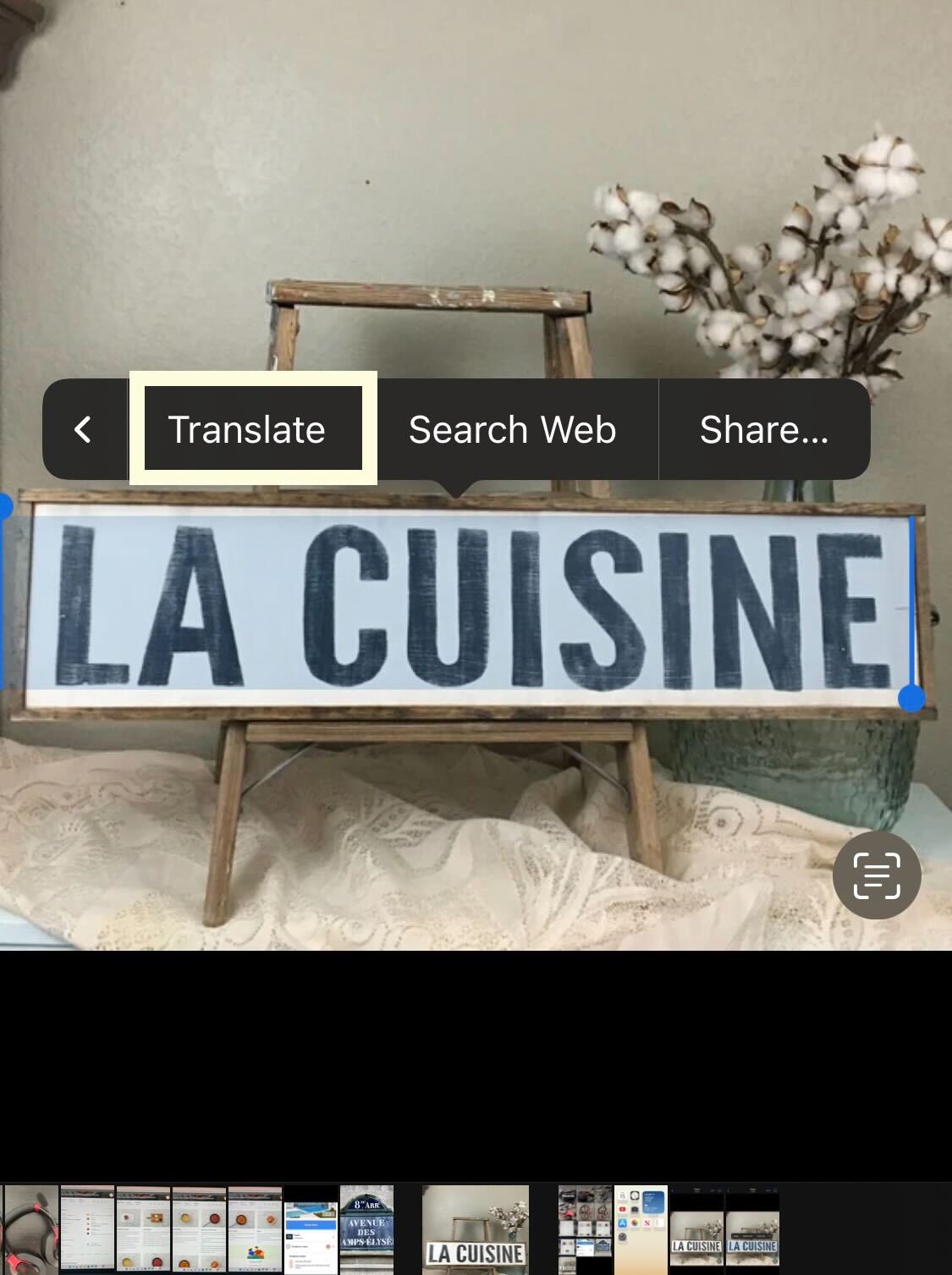
En las opciones del menú, haz clic en Traducir.
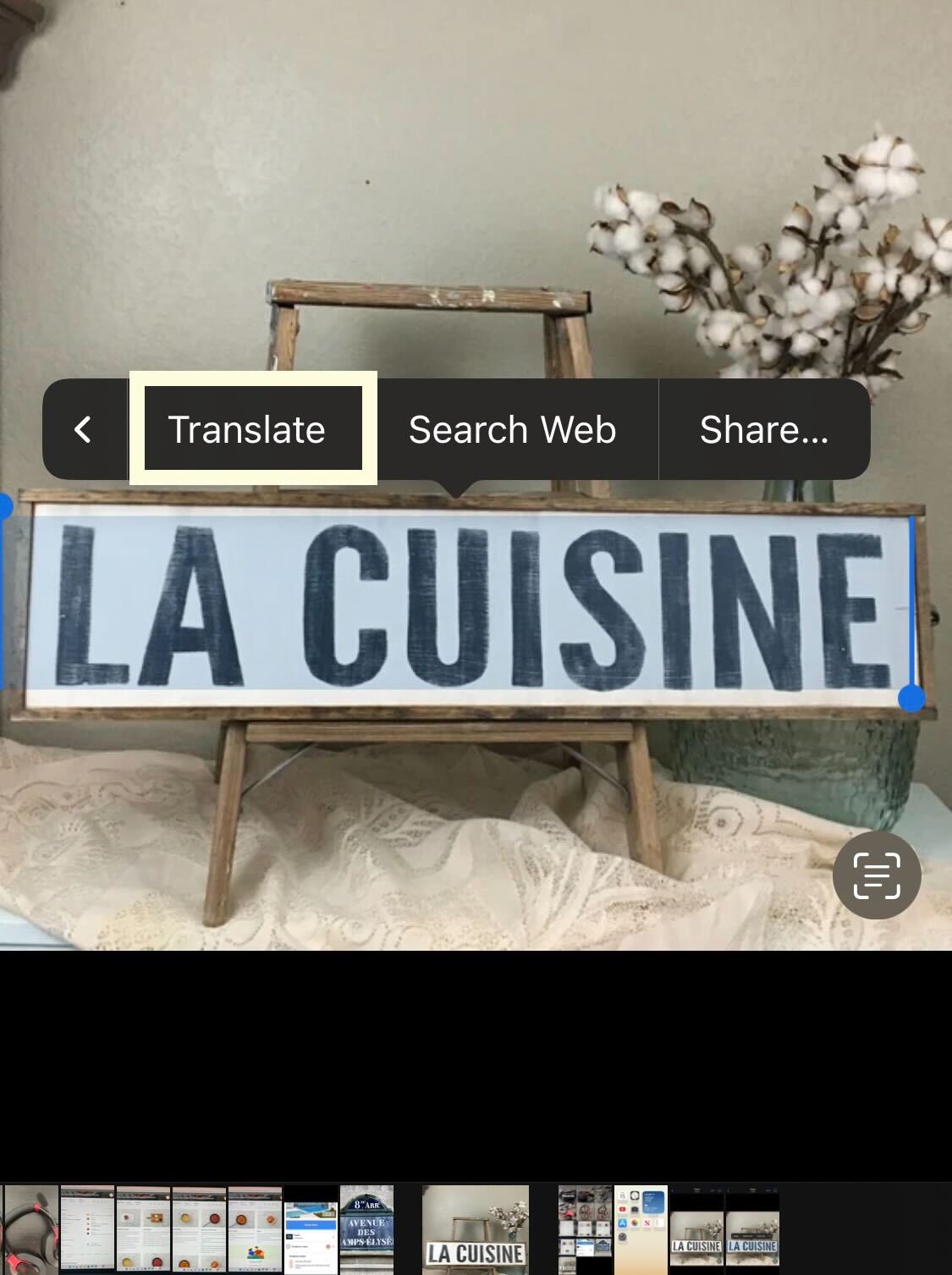
-
Paso
6Analizar la traducción
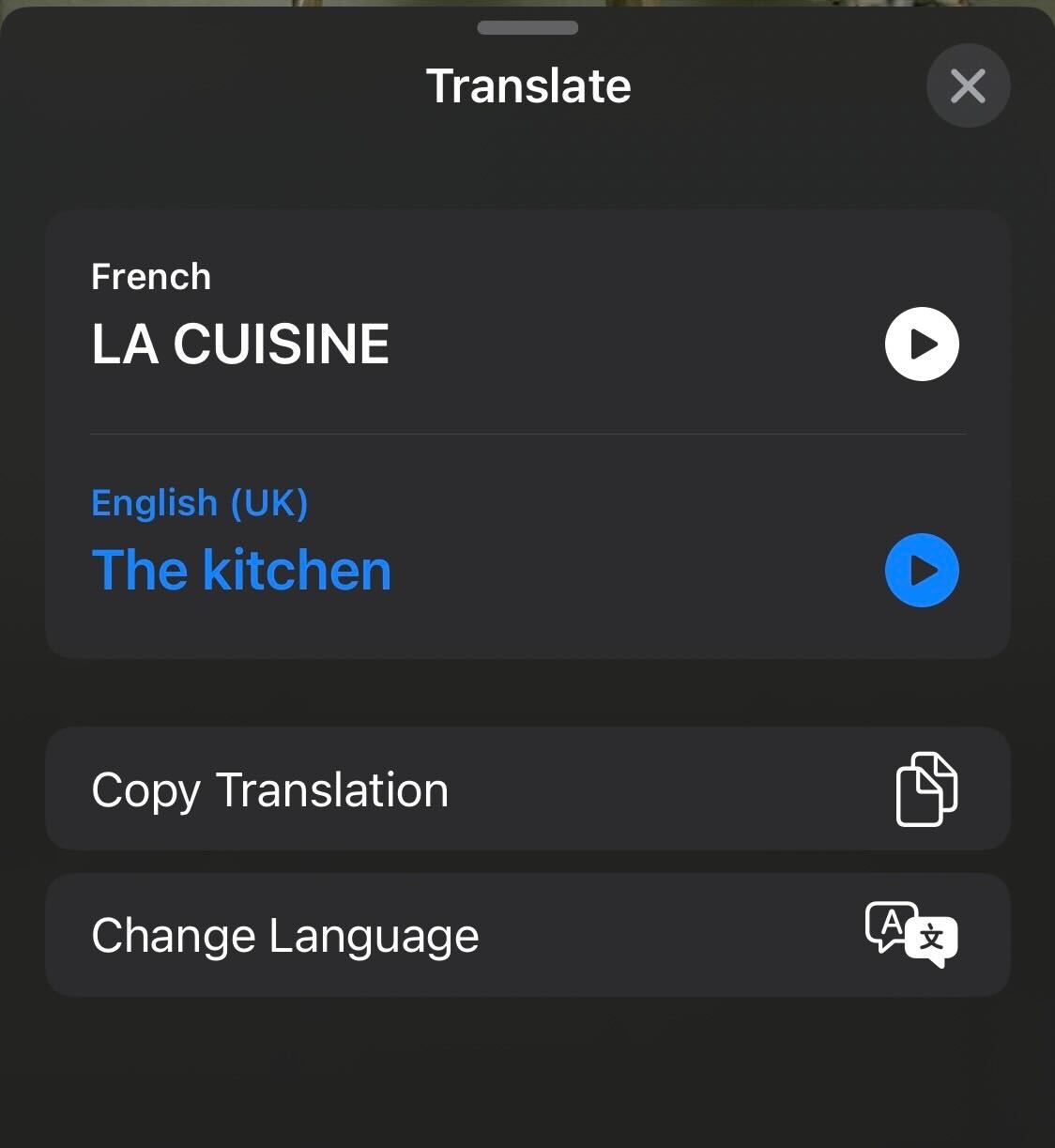
Se le presentará un nuevo menú desplegable que muestra el texto en su idioma innovador y el idioma en el que desea leerlo. Puede cambiar el idioma que se muestra haciendo clic en Designar idioma y puede copiar el texto haciendo clic en el pimpollo Timbre Copiar traducción.